Hirdetés
 VideoLan a VLC médialejátszó egy igazi trükkök doboza. voltunk már létrejött A VLC Media Player - valóban mindent játszik? Olvass tovább hogy nagyjából mindent játszik, kevés erőforrást igényel, és ugyanolyan hatékony Windows operációs rendszeren, mint Mac vagy Linux.
VideoLan a VLC médialejátszó egy igazi trükkök doboza. voltunk már létrejött A VLC Media Player - valóban mindent játszik? Olvass tovább hogy nagyjából mindent játszik, kevés erőforrást igényel, és ugyanolyan hatékony Windows operációs rendszeren, mint Mac vagy Linux.
Ha a múltban nem használt VLC-t (és kétségbeesetten szeretne méltó médiamegoldást), akkor sürgetem, hogy töltse le és adja meg. Azoknak, akik már használják a VLC-t, lehet, hogy meglepődnek, hogy tudnak néhány olyan funkciót, amelyek nem igazán kapják meg az elismerésüket.
Íme néhány VLC tipp és tanács, amelyek remélhetőleg segítenek abban, hogy minél több felhasználást és élvezetet szerezzen a VLC-ről.
Streaming képességek
A VLC egyik felhasználása, amelyet nem sok felhasználó ismeri túl jól, az a hálózati adatfolyamként való működési képessége. Amint az az alábbi ábrából látható, a VLC streaming megoldásként történő használata a média egyik legjobbat nyújtja kereszt-kompatibilis médiamegosztó beállítások körül, különösen akkor hasznos, ha különféle PC-k és operációs rendszerek vannak a számítógépén háztartás.
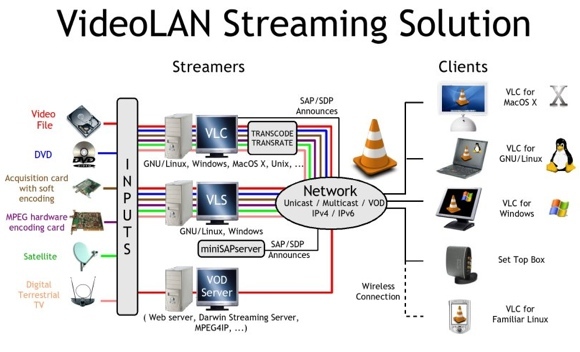
Ha távoli videókat szeretne streamálni otthoni számítógépről, akkor beállíthatja a VLC-t az internetről történő adatfolyamra. Ne felejtsd el rendezze ki a DNS-beállításokat Csatlakozás bárhonnan otthoni számítógépéhez a DynDNS segítségével Olvass tovább előzetesen a fájdalommentes kapcsolatért!
Ha kíváncsi, hogyan lehetne a legtöbbet kihozni a VLC streaming képességeiről, nézd meg Angela részletes cikke Streaming szolgáltatások: A VLC-lejátszó teljesen új oldala, amelyről valószínűleg nem tudott Olvass tovább .
Rip & Transcode videók
Noha számos ilyen van jó, ingyenes video konverterek 5 könnyen használható ingyenes video konverter Olvass tovább , miért töltsön le még több szoftvert, ha már megteheti a VLC-vel? A VLC nemcsak a videó konvertálására használható egyik formátumról a másikra, hanem rippelésre is használható lemez alapú média (video vagy zene), élő stream (televízió, kábel, műholdas) vagy hálózati stream fájlt.
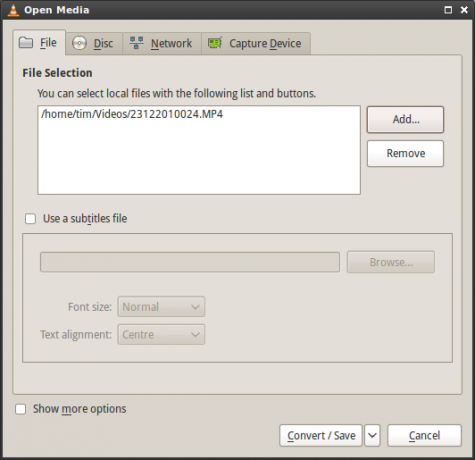
Az induláshoz nyissa meg a VLC-t, majd kattintson a gombra Média akkor Átalakítás / Save. Megjelenik egy párbeszédpanel, amely lehetővé teszi a fájlok konvertálását, bemásolását és mentését. Miután hozzáadta a forráshordozót (a felvételhez), kattintson Átalakítás / Save.
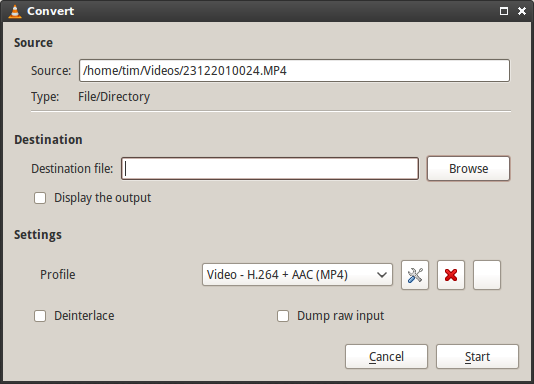
A következő ablak lehetővé teszi a kódolási beállítások, például a kodekek és a kimeneti hely kiválasztását. Ne felejtsük el, hogy türelemmel rendelkeznek, a videó átkódolása erőforrás-igényes és eltarthat egy ideig (függetlenül attól, hogy a szoftver mennyibe kerül).
Internetes rádió- és podcastkezelés
A VLC, megerősítve a többcélú médialejátszó szerepét, beépített internetes rádióállomásokat és a podcast Hogyan készítsd el saját Podcast-t ingyen Olvass tovább segédprogram a rendszerindításhoz. Egyszerűen nyissa meg lejátszási lista és válassza ki Internet bal oldalon. Ezután számos szolgáltatás felbukkanását jelentenie kell, beleértve Icecast Radio és Jamendo választások. Ez mind ingyenes, és teljes album elérhető, ha ez a te dolgod.
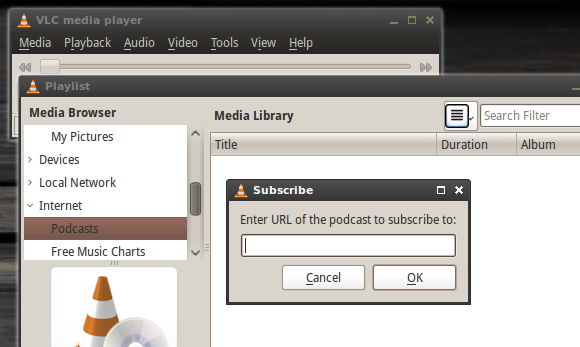
Ha azt szeretné, hogy a VLC nyomon kövesse a podcastokat, akkor vigye az egeret podcastok ban,-ben lejátszási lista majd kattintson a megjelenő plusz szimbólumra. Írja be a podcast URL-jét, és adja hozzá az adatbázisához.
Video effektusok
Részben hasznos, részben szórakozásból; rengeteget tehet a videofájloknak a VLC-vel a dolgok kicsit fokozása érdekében. Videó lejátszása közben (ez valós időben működik) kattintson Eszközök és akkor Hatások és szűrők a beállítási ablak megnyitásához.
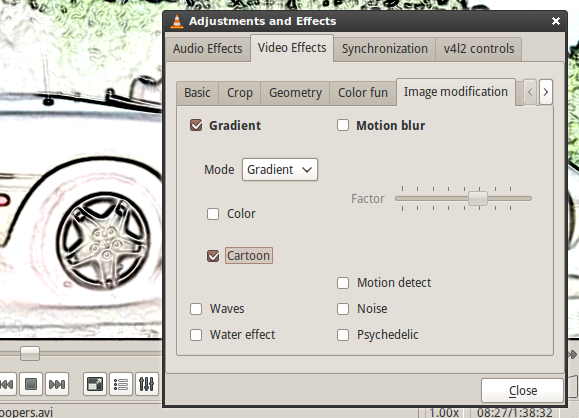
Választ Video effektusok az első lapon, és játsszon körül. Beállíthat olyan hasznos beállításokat, mint a gamma, a fényerő és az árnyalat, ha rossz minőségű (túl sötét, rossz fehéregyensúly) videofájl van. A többi fül többnyire szórakozásra van fenntartva, őrült pszichedelikus és vízhatásokkal, valamint videóforgatással, szöveges és logófedél lehetőségekkel.
Pillanatképek
Ha valaha is szeretett volna egy videót álló képet készíteni, igényelt vagy megpróbált, akkor előfordulhat, hogy problémái vannak a szokásos „nyomtatott képernyő” módszerekkel. Szerencsére a VLC funkcióval rendelkezik egy pillanatfelvétel készítésével és mentésével .PNG formátumban a választott helyen.
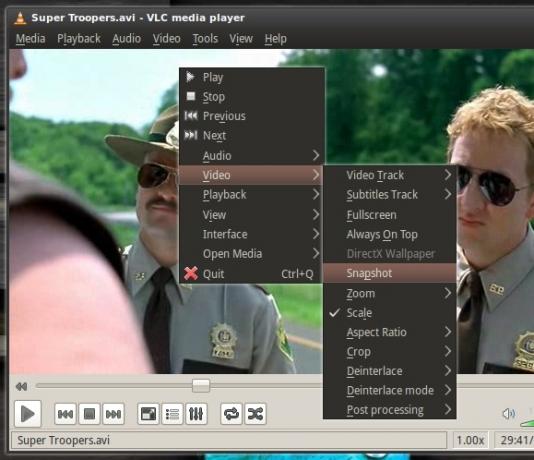
Szüneteltetheti, mozgathatja és megtalálhatja a kívánt jelenetet, vagy lejátszás közben elkészítheti a felvételt. A VLC-ben megnyitott videóval válassza a lehetőséget Videó akkor Pillanatkép (vagy kattintson a jobb gombbal a videóra, és használja a helyi menüt). A VLC ezután a pillanatkép rövid átfedését mutatja a bal felső sarokban, és a pillanatkép a következő helyen meghatározott helyre kerül: preferenciák akkor Videó alatt Pillanatkép.
Video lejátszása ASCII kimenetként
Utoljára a listán, mivel egyáltalán nincs igazi használja, de valószínűleg vigyorog az arcodra. VLC-ben válassza Eszközök akkor preferenciák és kattintson a gombra Videó. Alatt Kimenet választ ASCII-video kimenet és kattintson a gombra Mentés.
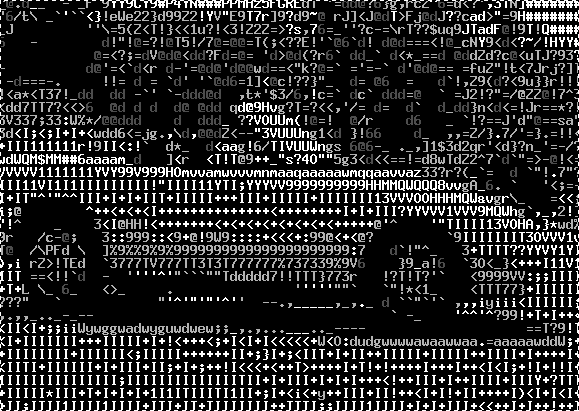
Most játsszon egy videót, és élvezze a csodálatos látványt, amely az ASCII művészetét mozgatja. Hasznos, de szórakoztató!
Használ VLC-t? Talán inkább az SMPlayer-t vagy a UMPlayer UMPlayer - Egy újabb szolgáltatáscsomaggal ellátott, több platformon átnyúló médialejátszóNem hiányzik minőségi ingyenes médialejátszó, amely szórakoztatja a szemét és a fülét, függetlenül a számítógéptől vagy az operációs rendszertől. Olyan feltörő, ingyenes megoldásokkal, mint a VLC és az iTunes alternatív JetAudio, valójában nem kellene ... Olvass tovább ? Ezen tippek bármelyike hasznos? Tudassa velünk az alábbi megjegyzésekben.
Tim egy szabadúszó író, aki Melbourne-ben, Ausztráliában él. Követed őt a Twitteren.